画像はラップトップで多くのスペースを占有し、ほとんどの場合、各画像の大量のコピーを取得して、さまざまなファイル名とサイズに保存しています. 今日、私たちは 類似の画像を見つける それらを簡単に削除してさらに進める方法を学びます Mac のスペースを解放する.
パート 1. MacBook で類似の画像を見つけて削除する方法パート 2. Google 経由で Web 上の類似画像を検索する方法パート 3. TinEye を介して Web 上で類似の画像を検索する方法
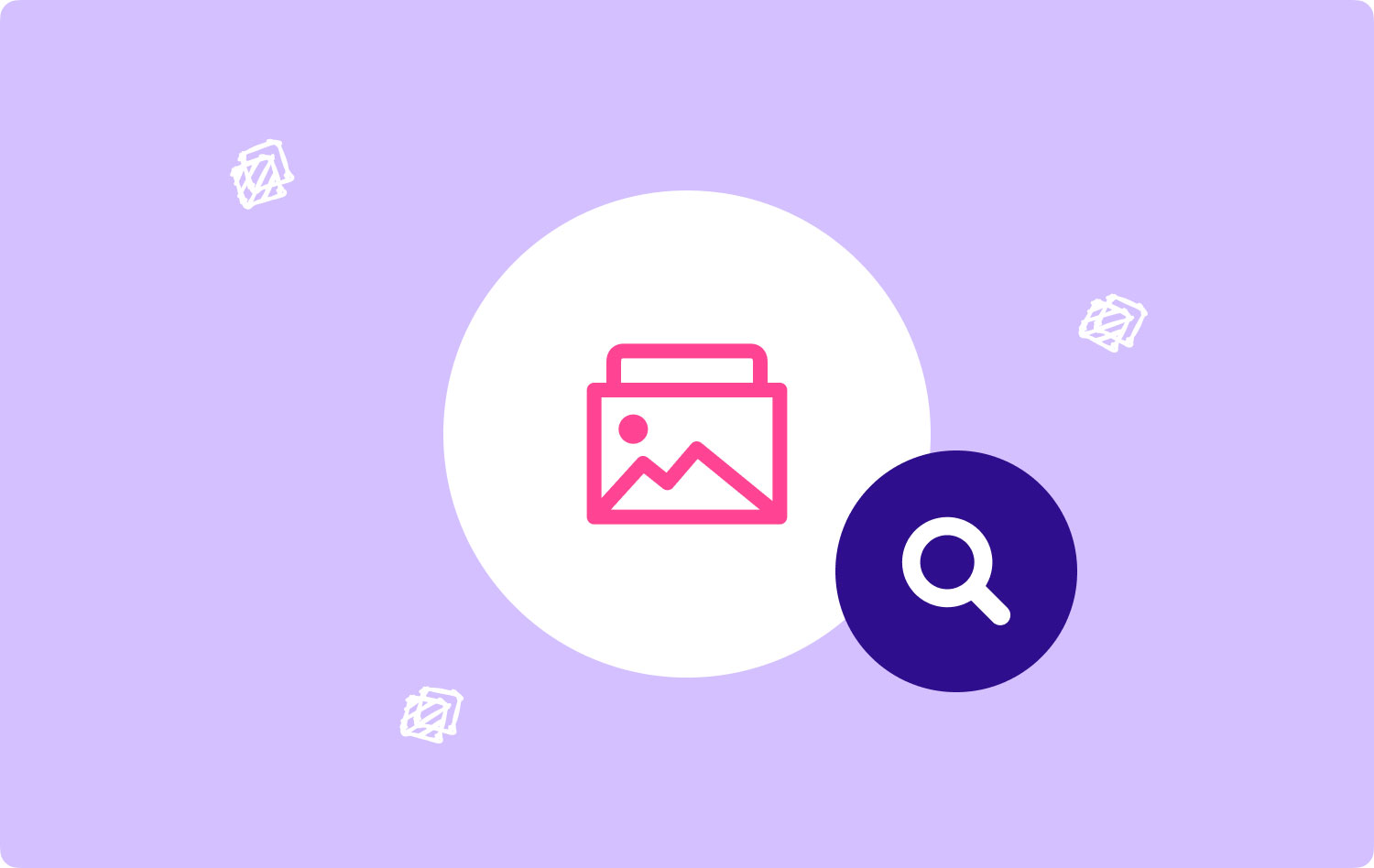
パート 1. MacBook で類似の画像を見つけて削除する方法
まったく同じ写真を編集して、非常に多くのバージョンに保存することがあります。 後で、これらの写真がシステムを詰まらせる可能性もあります。 TechyCub - マッククリーナー, 頭痛の種を救い、似たような画像を見つけるためにここにいます。
その方法をよりよく理解するには TechyCub - マッククリーナー 次の手順を確認してください。
-
まず、ダウンロードしてインストールする必要があります TechyCub - マッククリーナー あなたのMacBookで
ソフトウェアのインストールが正常に完了したら、メイン画面でシステム ステータスを確認できます。
Macクリーナー
Mac をすばやくスキャンし、ジャンク ファイルを簡単にクリーンアップします。
ディスク使用量、CPU ステータス、メモリ使用量など、Mac の主なステータスを確認します。
簡単なクリックで Mac を高速化します。
無料ダウンロード
-
類似画像ファインダーをクリック
次に、クリーナーの類似写真機能をクリックします。 [スキャン] ボタンをクリックして、プログラムがシステム内のすべての類似画像を検索できるようにします。
-
レビューと消去
スキャンが停止すると、結果が一覧表示され、[表示] をクリックすると画面に表示されます。 ここから、保持する予定の写真と削除する写真を確認できます。
-
クリーニング完了
「クリーン」ボタンをクリックすると、MacBook 内の同様の画像がすべて削除されます。 残っているのは、デバイスから削除しないことを選択したものだけです。
あるサードパーティ製ソフトウェアで類似の画像を見つけて削除する手順は次のとおりです。 TechyCub - マッククリーナー。 このようにして、 Mac の空き容量を増やす.
人々はまた読む iPhoneの写真をMacにインポートするにはどうすればよいですか? iPhone から Mac に写真をコピーする 6 つの方法。
パート 2. Google 経由で Web 上の類似画像を検索する方法
インターネット上で類似の画像を見つけるのはとても簡単です。 Google などのトップ検索エンジンが提供する高度なテクノロジーのおかげで、すぐに結果を得ることができます。
以下の手順を読んで、Google 経由で Web 上の類似の画像を見つけてください。
- Safari ブラウザから Google 画像を開く
- 検索バーのカメラ アイコンをクリックします。 現在、Google で利用できる検索方法は、画像、音声、および最も一般的な入力の XNUMX つです。
- [画像による検索] ウィンドウで、[画像のアップロード] をクリックします。
- [ファイルを選択] をクリックし、検索してアップロードする写真を選択します。
- その後、Google は同様の画像の結果を提供します
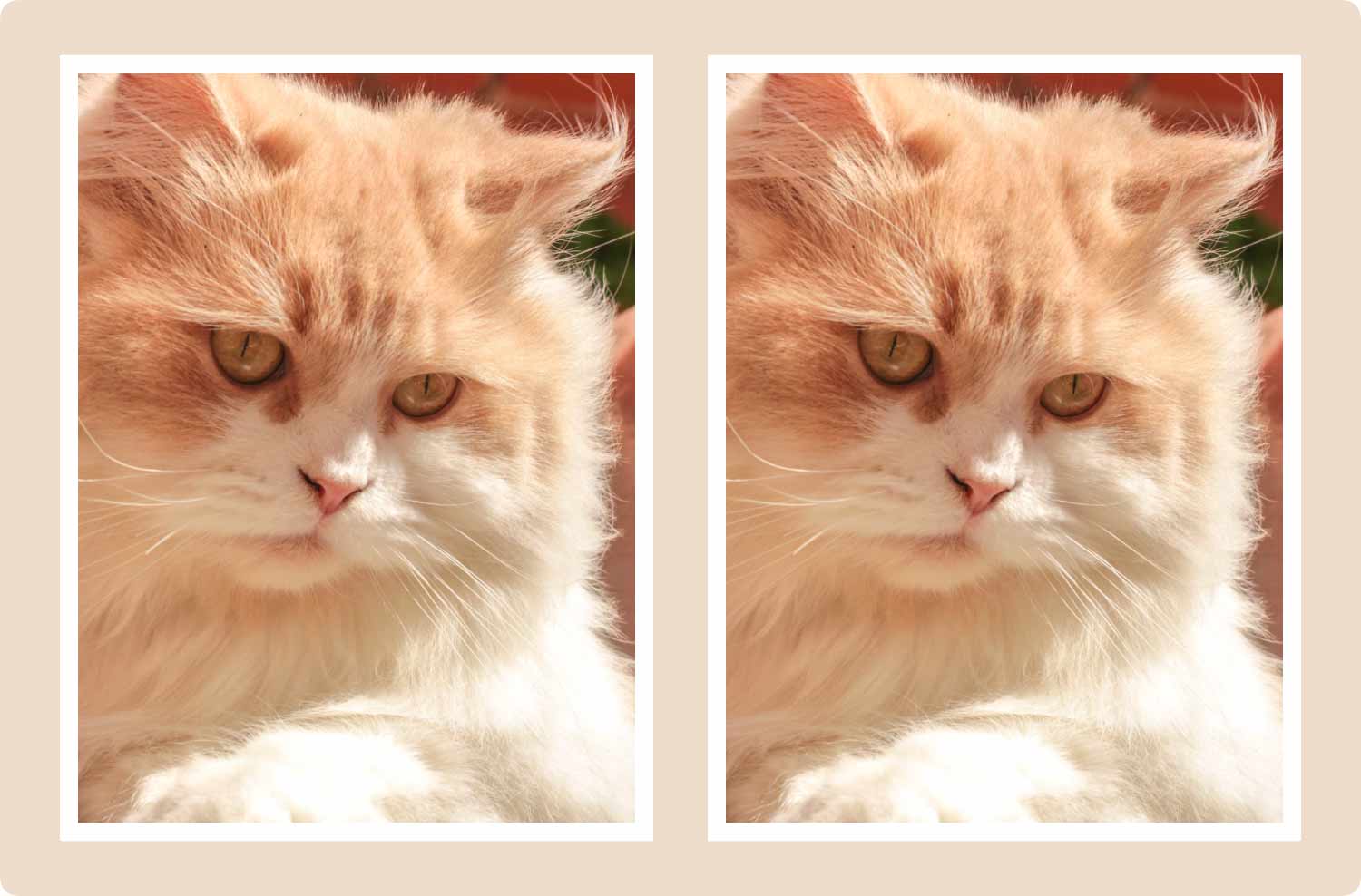
パート 3. TinEye を介して Web 上で類似の画像を検索する方法
ティンイー は、インターネット上で類似の画像を見つけて反転させるオンライン ツールです。 画像を検索またはアップロードすると、数秒で結果が得られます。
TinEye を介してウェブ上で同様の画像を見つける手順は次のとおりです。
- ブラウザで TinEye を開きます
- アップロードしたい画像をアップロードする
- 結果を待ち、 類似の画像を見つける
類似の画像を数秒で簡単に見つけることができるオンライン ツールが他にもあります。 他の写真を検索したり、ブログ、仕事、または公に関連するものにそれらを使用したりする場合は、同様の画像ファインダーをオンラインで使用して、写真の主な所有者が誰であるかを確認し、必要に応じてクレジットを表示できます。
方法を学びました 類似の画像を見つける 使用して、 TechyCub - マッククリーナー 簡単かつ効率的な方法で。 MacBook をいじる必要はありません。 TechyCub - マッククリーナー には、デバイスを最高のパフォーマンスに保つために必要なすべての必須ツールが備わっています。 多くの場合、Mac をスピードアップしてブーストする必要がある場合に、その 8 つの機能を利用できます。
それとは別に、私たちは素晴らしい方法を発見しました 類似の画像を見つける Google やその他のオンライン プラットフォームを含むインターネット上。 デバイス上のすべての重複を正常に消去して削除したことを願っています. 以下のコメントであなたの経験を共有してください!
Macクリーナー
Mac をすばやくスキャンし、ジャンク ファイルを簡単にクリーンアップします。
ディスク使用量、CPU ステータス、メモリ使用量など、Mac の主なステータスを確認します。
簡単なクリックで Mac を高速化します。
無料ダウンロード
